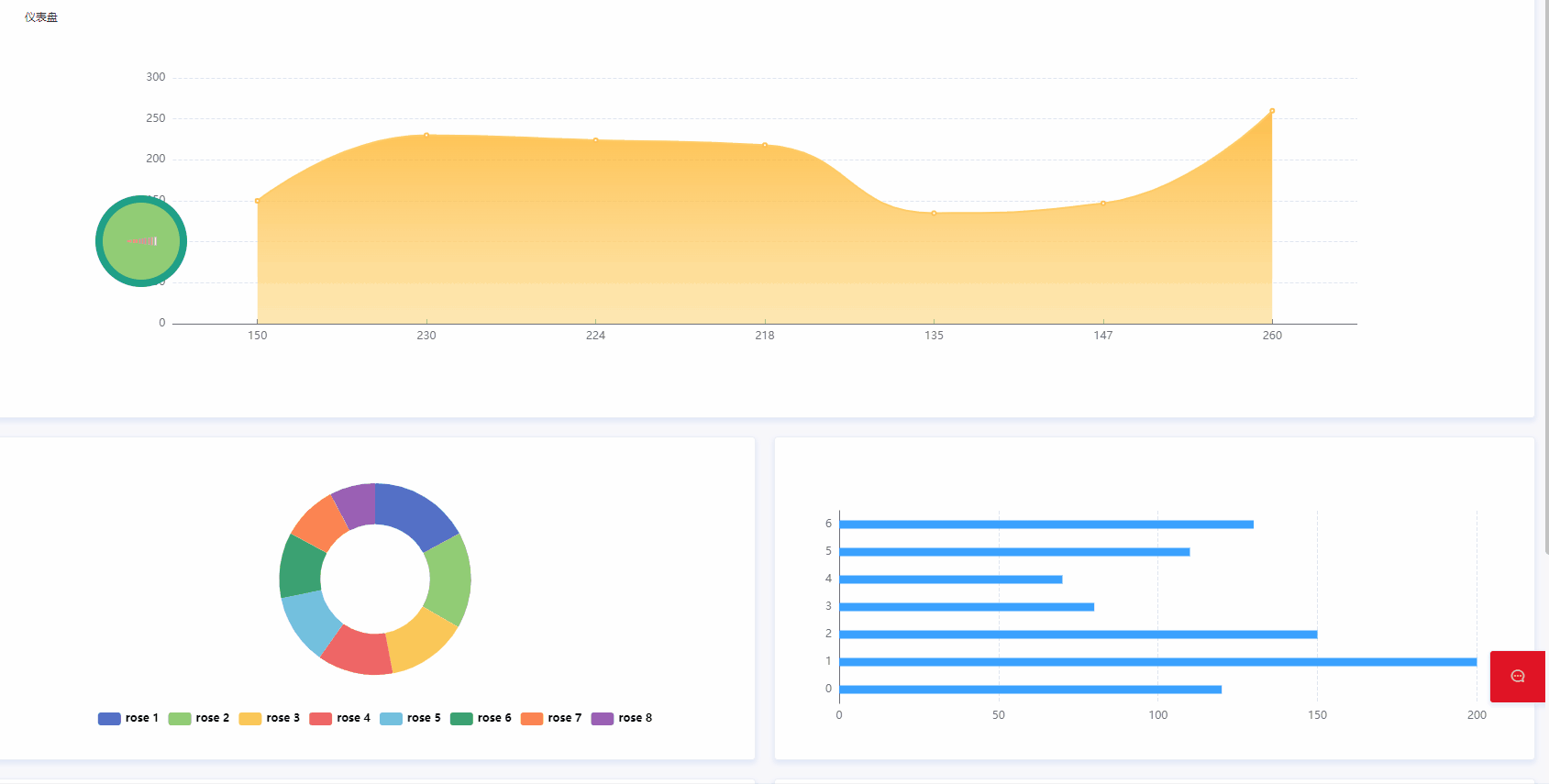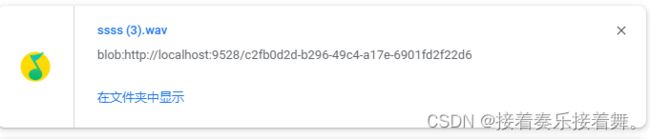效果如下
主要功能
1.一个漂浮的球,在全屏幕中自由移动遇到边边角角自动改变方向 ,自带动画效果
2.录音功能,可以录制用户的声音,可以下载为任意格式的音频文件到本地,也可以通过二进制流发给后端
由于后端要声音文件格式wav或者pcm,采样率16000,所以我改了配置文件,稍后我会介绍在哪里改,改什么什么样都是可以的。
注:代码我已经封装成组件了,下方的代码可以直接稍作修改后拿去用,需要修改的地方我以截图的形式贴出来了。
实现
1.封装第一个漂浮组件FloatBall.vue
2.封装第二个组件录音组件Audio.vue
这个组件依赖另一个文件recorder.js,在最下方贴出来了。
{{ time }} {{ playing ? "播放" : "暂停" }} 删除
3.recorder.js
// 兼容
window.URL = window.URL || window.webkitURL
navigator.getUserMedia = navigator.getUserMedia || navigator.webkitGetUserMedia || navigator.mozGetUserMedia || navigator.msGetUserMedia
let HZRecorder = function (stream, config) {
config = config || {}
config.sampleBits = config.sampleBits || 8 // 采样数位 8, 16
config.sampleRate = config.sampleRate || (16000) // 采样率(1/6 44100)
let context = new (window.webkitAudioContext || window.AudioContext)()
let audioInput = context.createMediaStreamSource(stream)
let createScript = context.createScriptProcessor || context.createJavaScriptNode
let recorder = createScript.apply(context, [4096, 1, 1])
let audioData = {
size: 0, // 录音文件长度
buffer: [], // 录音缓存
inputSampleRate: context.sampleRate, // 输入采样率
inputSampleBits: 16, // 输入采样数位 8, 16
outputSampleRate: config.sampleRate, // 输出采样率
oututSampleBits: config.sampleBits, // 输出采样数位 8, 16
input: function (data) {
this.buffer.push(new Float32Array(data))
this.size += data.length
},
compress: function () { // 合并压缩
// 合并
let data = new Float32Array(this.size)
let offset = 0
for (let i = 0; i < this.buffer.length; i++) {
data.set(this.buffer[i], offset)
offset += this.buffer[i].length
}
// 压缩
let compression = parseInt(this.inputSampleRate / this.outputSampleRate)
let length = data.length / compression
let result = new Float32Array(length)
let index = 0; let j = 0
while (index < length) {
result[index] = data[j]
j += compression
index++
}
return result
},
encodeWAV: function () {
let sampleRate = Math.min(this.inputSampleRate, this.outputSampleRate)
let sampleBits = Math.min(this.inputSampleBits, this.oututSampleBits)
let bytes = this.compress()
let dataLength = bytes.length * (sampleBits / 8)
let buffer = new ArrayBuffer(44 + dataLength)
let data = new DataView(buffer)
let channelCount = 1// 单声道
let offset = 0
let writeString = function (str) {
for (let i = 0; i < str.length; i++) {
data.setUint8(offset + i, str.charCodeAt(i))
}
}
// 资源交换文件标识符
writeString('RIFF'); offset += 4
// 下个地址开始到文件尾总字节数,即文件大小-8
data.setUint32(offset, 36 + dataLength, true); offset += 4
// WAV文件标志
writeString('WAVE'); offset += 4
// 波形格式标志
writeString('fmt '); offset += 4
// 过滤字节,一般为 0x10 = 16
data.setUint32(offset, 16, true); offset += 4
// 格式类别 (PCM形式采样数据)
data.setUint16(offset, 1, true); offset += 2
// 通道数
data.setUint16(offset, channelCount, true); offset += 2
// 采样率,每秒样本数,表示每个通道的播放速度
data.setUint32(offset, sampleRate, true); offset += 4
// 波形数据传输率 (每秒平均字节数) 单声道×每秒数据位数×每样本数据位/8
data.setUint32(offset, channelCount * sampleRate * (sampleBits / 8), true); offset += 4
// 快数据调整数 采样一次占用字节数 单声道×每样本的数据位数/8
data.setUint16(offset, channelCount * (sampleBits / 8), true); offset += 2
// 每样本数据位数
data.setUint16(offset, sampleBits, true); offset += 2
// 数据标识符
writeString('data'); offset += 4
// 采样数据总数,即数据总大小-44
data.setUint32(offset, dataLength, true); offset += 4
// 写入采样数据
if (sampleBits === 8) {
for (let i = 0; i < bytes.length; i++, offset++) {
let s = Math.max(-1, Math.min(1, bytes[i]))
let val = s < 0 ? s * 0x8000 : s * 0x7FFF
val = parseInt(255 / (65535 / (val + 32768)))
data.setInt8(offset, val, true)
}
} else {
for (let i = 0; i < bytes.length; i++, offset += 2) {
let s = Math.max(-1, Math.min(1, bytes[i]))
data.setInt16(offset, s < 0 ? s * 0x8000 : s * 0x7FFF, true)
}
}
return new Blob([data], { type: 'audio/mp3' })
}
}
// 开始录音
this.start = function () {
audioInput.connect(recorder)
recorder.connect(context.destination)
}
// 停止
this.stop = function () {
recorder.disconnect()
}
// 获取音频文件
this.getBlob = function () {
this.stop()
return audioData.encodeWAV()
}
// 回放
this.play = function (audio) {
let downRec = document.getElementById('downloadRec')
downRec.href = window.URL.createObjectURL(this.getBlob())
downRec.download = new Date().toLocaleString() + '.mp3'
audio.src = window.URL.createObjectURL(this.getBlob())
}
// 上传
this.upload = function (url, callback) {
let fd = new FormData()
fd.append('audioData', this.getBlob())
let xhr = new XMLHttpRequest()
/* eslint-disable */
if (callback) {
xhr.upload.addEventListener('progress', function (e) {
callback('uploading', e)
}, false)
xhr.addEventListener('load', function (e) {
callback('ok', e)
}, false)
xhr.addEventListener('error', function (e) {
callback('error', e)
}, false)
xhr.addEventListener('abort', function (e) {
callback('cancel', e)
}, false)
}
/* eslint-disable */
xhr.open('POST', url)
xhr.send(fd)
}
// 音频采集
recorder.onaudioprocess = function (e) {
audioData.input(e.inputBuffer.getChannelData(0))
// record(e.inputBuffer.getChannelData(0));
}
}
// 抛出异常
HZRecorder.throwError = function (message) {
alert(message)
throw new function () { this.toString = function () { return message } }()
}
// 是否支持录音
HZRecorder.canRecording = (navigator.getUserMedia != null)
// 获取录音机
HZRecorder.get = function (callback, config) {
if (callback) {
if (navigator.getUserMedia) {
console.log(navigator)
navigator.getUserMedia(
{ audio: true } // 只启用音频
, function (stream) {
let rec = new HZRecorder(stream, config)
callback(rec)
}
, function (error) {
console.log(error)
switch (error.code || error.name) {
case 'PERMISSION_DENIED':
case 'PermissionDeniedError':
HZRecorder.throwError('用户拒绝提供信息。')
break
case 'NOT_SUPPORTED_ERROR':
case 'NotSupportedError':
HZRecorder.throwError('浏览器不支持硬件设备。')
break
case 'MANDATORY_UNSATISFIED_ERROR':
case 'MandatoryUnsatisfiedError':
HZRecorder.throwError('无法发现指定的硬件设备。')
break
default:
HZRecorder.throwError('无法打开麦克风。异常信息:' + (error.code || error.name))
break
}
})
} else {
HZRecorder.throwErr('当前浏览器不支持录音功能。'); return
}
}
}
export default HZRecorder
以上就是Vue实现悬浮框自由移动+录音功能的示例代码的详细内容,更多关于Vue悬浮框移动 录音的资料请关注脚本之家其它相关文章!